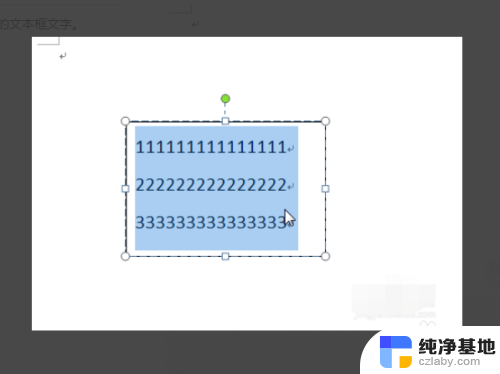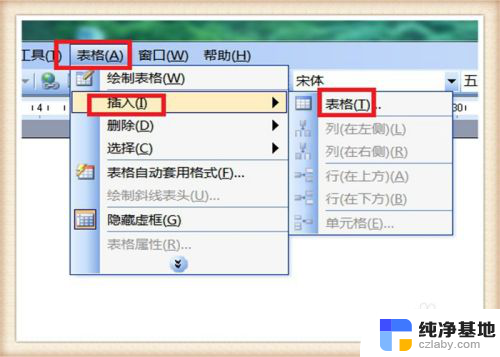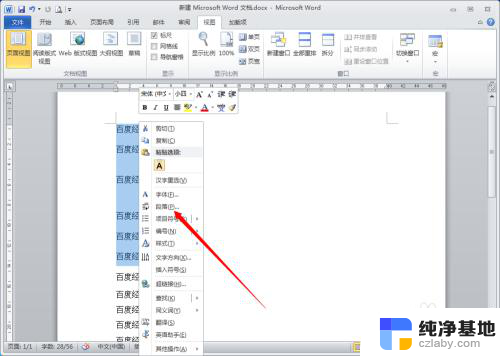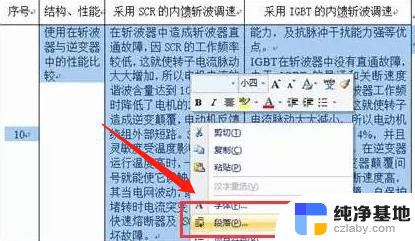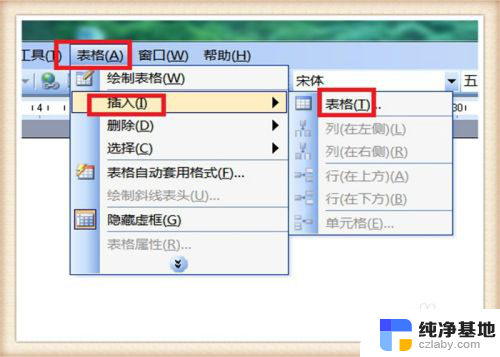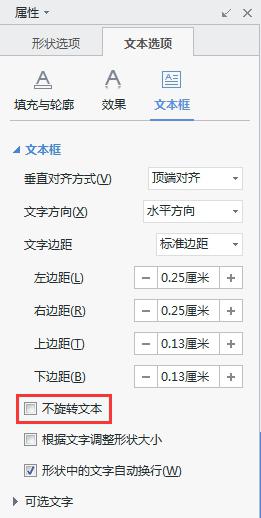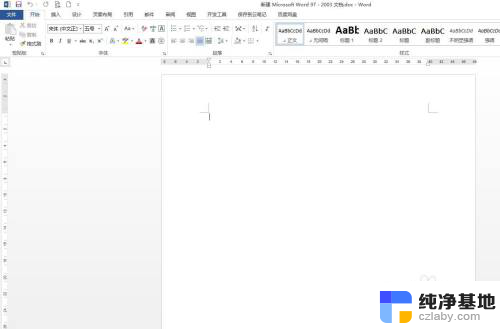word文本框里文字怎么调行距
word文本框里文字怎么调行距,在使用Word文本框时,我们常常需要调整文字的行距和行间距,行距指的是文字之间的垂直距离,而行间距则是指整行文字之间的垂直距离。通过适当的调整行距和行间距,可以使文章看起来更加整洁、清晰。在Word中,我们可以通过设置来轻松调整行距和行间距。只需选择文本框中的文字,点击段落选项卡,然后在行距和段落间距中选择适当的数值即可。这样我们就可以根据需要调整文字的行距和行间距,使得文本框内的文字呈现出最佳的排版效果。
步骤如下:
1.用鼠标框选要缩小行距的文本框文字。
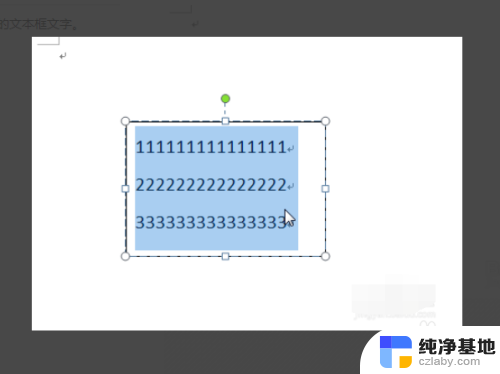
2.点击word2010的开始选项卡。
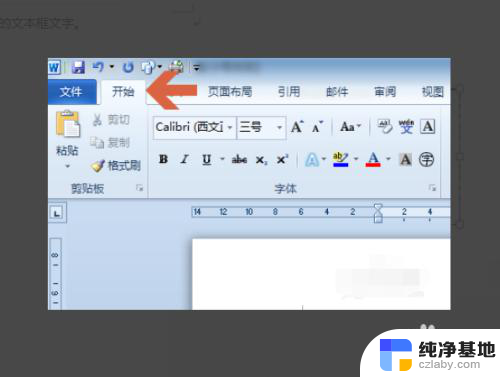
3.点击开始选项卡的图中所示的“段落”按钮。
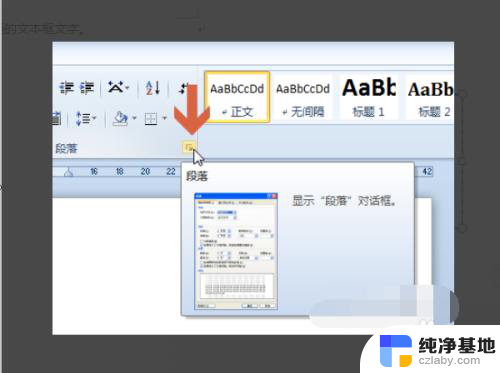
4.或者在选择的文字上点击鼠标右键,再用鼠标左键点击弹出菜单中的“段落”。
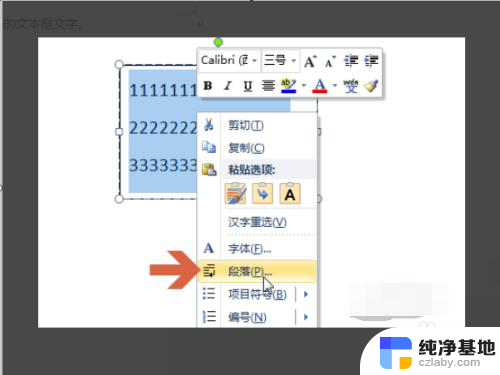
5.在弹出的界面中的“间距”和“行距”选项都可能影响文字的行距大小。
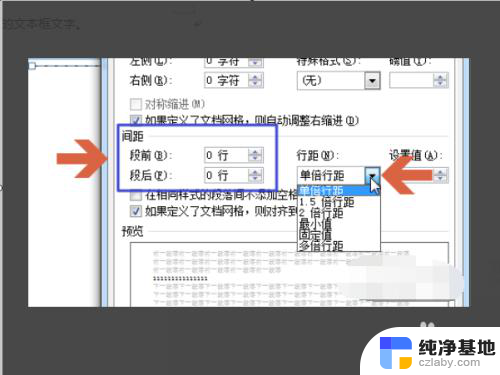
6.如果想精细调整行距,可以点击行距中的“固定值”。再将右侧的“设置值”项设置成适当值。
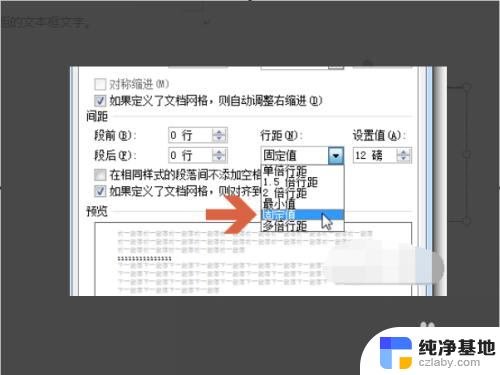
7.将“间距”和“行距”选项都设置成适当值后,点击确定按钮。
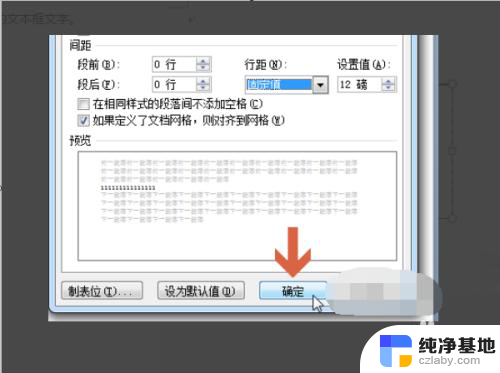
8.这样文本框中的文字行距就被缩小了。
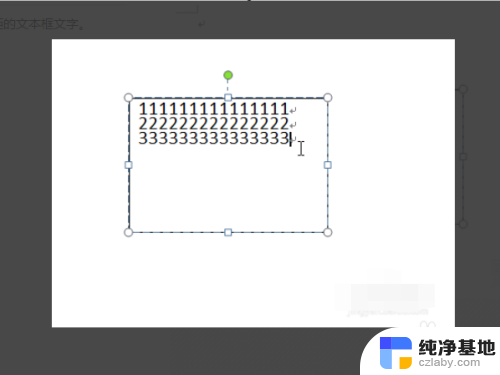
以上就是如何调整Word文本框中文字的行距的全部内容,如果还有不清楚的地方,用户可以根据小编的方法进行操作,希望能够帮助到大家。